国旅手游网提供好玩的手机游戏和手机必备软件下载,每天推荐精品安卓手游和最新应用软件app,并整理了热门游戏攻略、软件教程、资讯等内容。欢迎收藏
网友流水提问:360安全卫士修复网络故障的具体操作流程
本篇文章是介绍了360安全卫士修复网络故障的具体操作,想要学习360安全卫士修复网络故障的教程的朋友可以看一看下文哦,相信对大家会有所帮助的。
1.打开360安全卫士软件主页面,点击进入“功能大全”菜单页面。、

2.然后找到“我的工具-断网急救箱”工具。
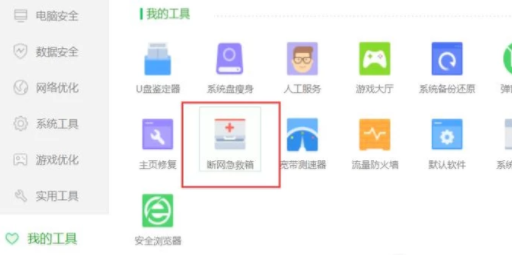
3.在打开的断网急救箱页面中,点击“全面诊断”菜单按钮。
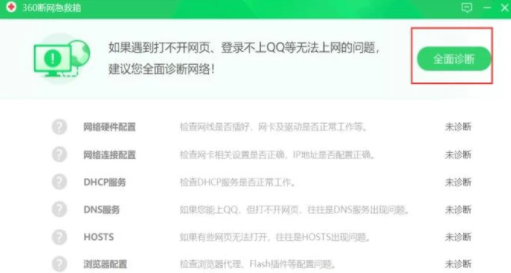
4.软件将自动检测系统中可能存在的断网故障,并给出修复建议。
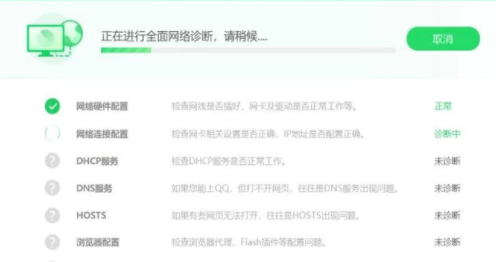
5.点击“立即修复”按钮,软件将自动修复系统中存在的断网故障。

6.待软件修复完毕之后,点击“立即验证”按钮,查看系统是否可以正常连接到网络。
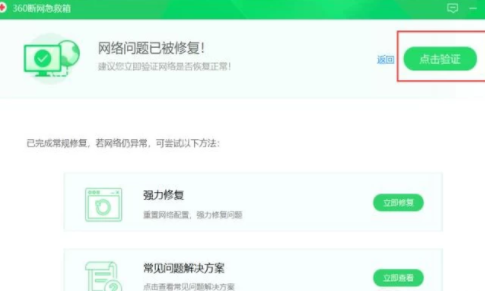
上面就是小编为大家带来的360安全卫士修复网络故障的具体操作教程,希望对大家能够有所帮助哦。
关于《360安全卫士修复网络故障的具体操作》相关问题的解答禁忌小编就为大家介绍到这里了。如需了解其他软件使用问题,请持续关注国旅手游网软件教程栏目。
版权声明:本文内容由互联网用户自发贡献,该文观点仅代表作者本人。本站仅提供信息存储空间服务,不拥有所有权,不承担相关法律责任。如果发现本站有涉嫌抄袭侵权/违法违规的内容,欢迎发送邮件至【1047436850@qq.com】举报,并提供相关证据及涉嫌侵权链接,一经查实,本站将在14个工作日内删除涉嫌侵权内容。
本文标题:【360安全卫士修复网络故障的具体操作步骤[360安全卫士修复网络故障的具体操作方法]】
本文链接:http://www.citshb.com/class334178.html
